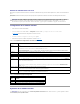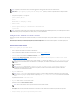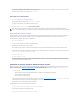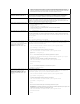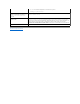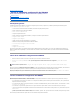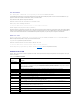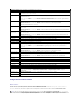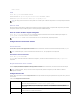Users Guide
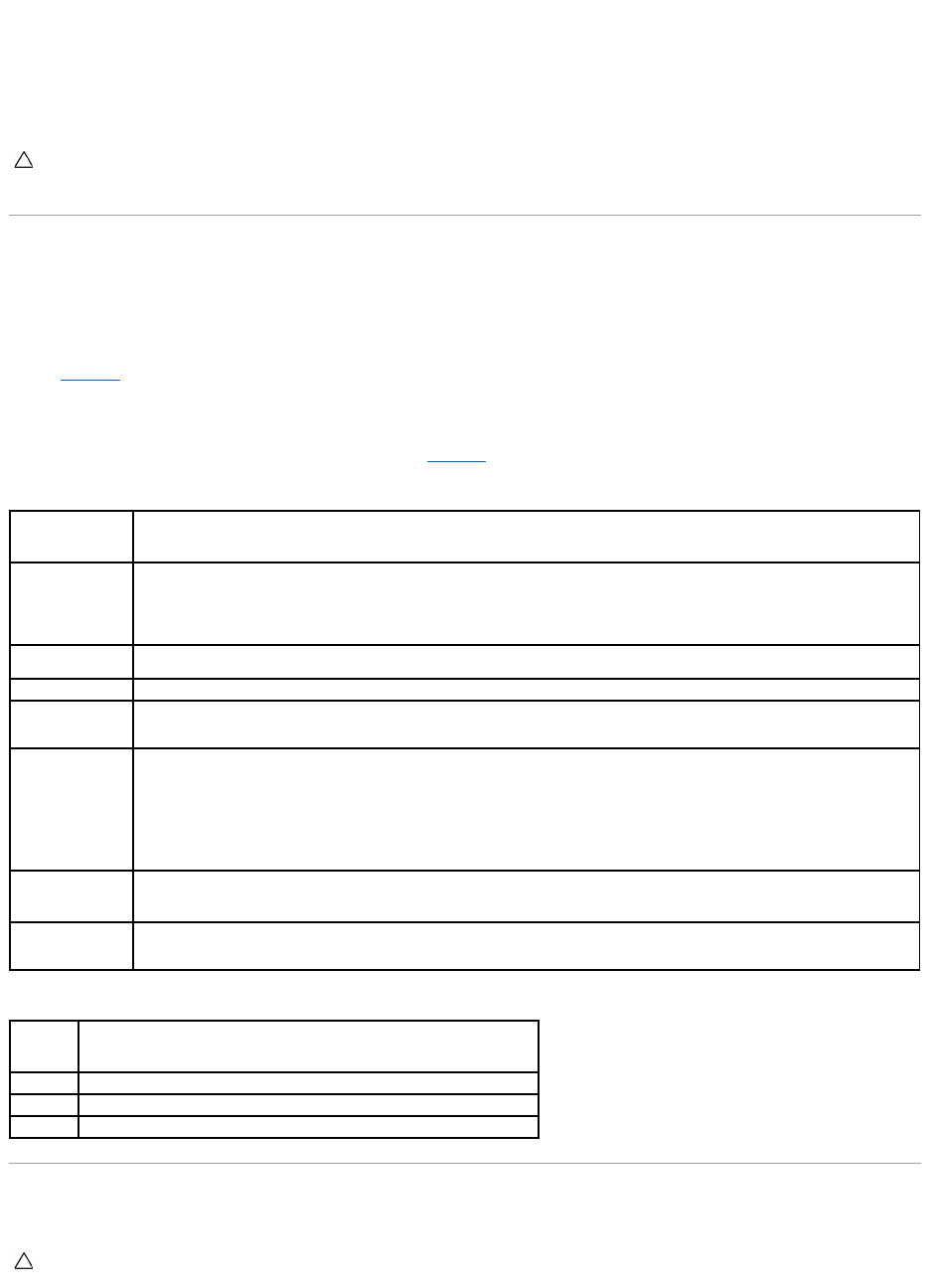
EstacióndeadministraciónconLinux
ParaejecutarelcomponentedemediosvirtualesenunaestacióndeadministraciónqueejecutaelsistemaoperativoLinux,instaleunaversiónadmitidade
Firefox.
SerequiereJavaRuntimeEnvironment(JRE)de32bitsparaejecutarelcomplementoderedireccióndeconsola.PuededescargarJREdesdeelsitio
java.sun.com.
Configuracióndelosmediosvirtuales
1. IniciesesiónenlainterfazwebdeliDRAC6.
2. Seleccione Sistema® ficha Consola/Medios ® Configuración® Medios virtuales para configurar los valores de los medios virtuales.
La tabla15-2describelosvaloresdeconfiguracióndelosmedios virtuales.
3. Cuando haya terminado de configurar los valores, haga clic en Aplicar.
4. Paracontinuar,hagaclicenelbotóncorrespondiente.Consultelatabla15-3.
Tabla 15-2.Propiedadesdeconfiguracióndelosmediosvirtuales
Tabla 15-3.Botonesdelapáginadeconfiguración
Ejecucióndelosmediosvirtuales
PRECAUCIÓN:Parainiciarcorrectamentelosmediosvirtuales,compruebequetieneinstaladaunaversiónde32bitsdeJREenunsistema
operativode64ó32bits.EliDRAC6noadmitelosexploradoresde64bitsnilasversionesdeJREde64bits.Sóloseadmitenlosexploradores
de 32 bits y las versiones de 32 bits de JRE. Asimismo, para Linux se debe tener instalado el paquete "compat-libstdc++-33-3.2.3-61"
relacionado a fin de poder ejecutar los medios virtuales. En Windows, el paquete puede venir incluido en el paquete de .NET Framework.
Atributo
Valor
Estado
Conectar: Conecta inmediatamente los medios virtuales al servidor.
Desconectar: Desconecta inmediatamente los medios virtuales del servidor.
Conectarautomáticamente: Conecta los medios virtuales alservidorúnicamentecuandoseiniciaunasesióndemediosvirtuales.
Nº máx.de
sesiones
Muestraelnúmeromáximodesesionesdemedios virtuales permitidas, que es siempre 1.
Sesiones activas
Muestraelnúmeroactualdesesionesdemediosvirtuales.
Cifrado activado
para medios
virtuales
Seleccioneodeseleccionelacasillademarcaciónparaactivarodesactivarelcifradoenconexionesdemedios virtuales.Siestá
seleccionada,activaelcifrado;sinoestáseleccionada,desactivaelcifrado.
Emulacióndedisco
flexible
Indica si los medios virtuales aparecen como unidad de disco flexible o como memoria USB en el servidor. Si se selecciona Emulación
de disco flexible, el dispositivo medios virtualesaparecerácomodispositivodediscoflexibleenelservidor.Cuandosedeselecciona,
aparece como unidad de memoria USB.
NOTA: En ciertos entornos de Windows Vista
®
y Red Hat
®
, es posible que no pueda hacer virtual un USB con Emulacióndedisco
flexible activada.
Estadodeconexión
Conectado:hayunasesióndemediosvirtualesenprogresoactualmente.
No conectado:nohayunasesióndemediosvirtualesenprogresoactualmente.
Activar el inicio una
vez
SeleccioneestacasillaparaactivarlaopciónIniciar una vez. Utilice este atributo para iniciar el sistema desde los medios virtuales. En
elpróximoinicio,elsistemaseiniciarádesdeelsiguientedispositivoenelordendeinicio.Estaopcióndesconectaautomáticamentelos
dispositivos de medios virtualesdespuésdequeelsistemaseiniciaunavez.
Botón
Descripción
Imprimir
Imprime los valores de la Configuración que aparecen en la pantalla.
Actualizar
VuelveacargarlapáginaConfiguración.
Aplicar
GuardatodoslosnuevosvaloresdeconfiguracióndelapáginaConfiguración.
PRECAUCIÓN:No emita un comando racresetcuandoestéejecutandounasesióndemedios virtuales. Si lo hace, se pueden producir resultados
nodeseables,inclusolapérdidadedatos.